Googleドライブの選択的同期の設定方法
Googleの人気のあるドライブクラウドストレージクライアントは複数のWindows、Mac、およびモバイルデバイス間で個人データを同期させる優れた方法。ただし、これは便利ですが、プライバシー上の理由から、すべての個人ファイルを一部のシステムに同期したくない場合があります。たとえば、職場のPCでGoogleドライブを使用している場合、ほとんどのIT部門はサポート目的で作業システムの在庫を管理しているため、プライバシー上の理由からすべての個人データを職場のマシンに同期させたくない場合があります。このような場合、Googleドライブクライアントを使用すると、OneDriveやDropboxと非常によく似た方法で、各デバイスに同期するフォルダーを具体的に指定できます。これを実行する方法のプロセスを確認しましょう。
Googleドライブで同期するフォルダーを選択します
まず、Googleドライブにログインしていることを確認してください。 通知領域のGoogleドライブアイコンを右クリックします。表示されない場合は、[スタート]> [すべてのアプリ]> [Googleドライブ]> [ドライブ]をクリックします。 Macユーザーの場合、[Finder]> [アプリケーション]の下にドライブアイコンがあります。通知領域のGoogleドライブアイコンを右クリックし、楕円形メニューをクリックしてから、[設定]をクリックします。 OS Xでは、メニューバーのドライブアイコンをクリックします。

[同期オプション]タブを選択してから、 これらのフォルダーのみを同期する ラジオボックス。同期するフォルダのみをチェックしてください。
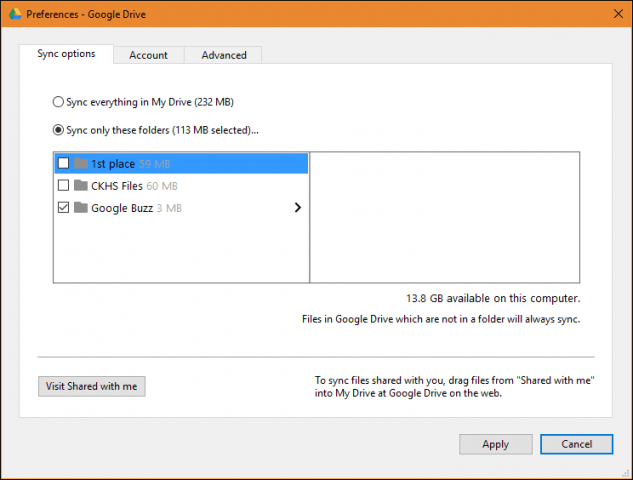
クリック 適用する それから 持続する 変更を確認します。
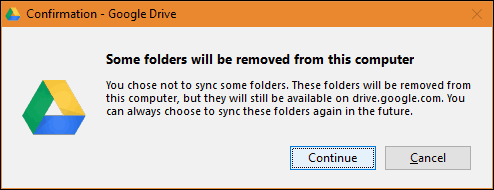
Googleドライブを初めて使用する場合は、Googleドライブクライアントのセットアップ方法に関する他の記事。レビューする必要がある別のお気に入りのチュートリアルは、Microsoft Officeなどのアプリケーションとドライブを統合する方法です。保存したドキュメントのデフォルトの場所として設定する場合。
最後に、数人のユーザーがこれらの同期機能を持っていないと述べました。調査後、接続または同期の問題を解決するために最新バージョンをダウンロードする必要がありました。
Googleドライブのヒントはありますか?コメントにドロップします。あなたから聞いてみたい!










コメントを残す